あなたはすべてのサイドチェインエフェクトを作成については移動する方法についていくつかの記事を読んでいるイムを確認してください。あなたはいくつかの素晴らしい結果を得るが、これらの側鎖は、手動で編集作成したときに何より興味深いのは、あることができます。この方法では、エフェクトをより細かく制御する必要がありますが、それはもう少し作業が必要ありません。私はもっと興味深い結果がこのテクニックを手に入れることができることがわかります。私はLogicとAbletonでこれを実現する方法について手順をかかりますが、同じ原則は、同様に他のDAWに適用することができます。
ステップ1は、ロジックでサイドチェインマニュアルの作成
私は、Ultrabeatのを使用して簡単なドラム·ループを書かれている。これは、ループのように聞こえるものです:
[オーディオID = "13313"]
そして、ここにビートのMIDIノート·パターンです。
次に、私はES2 Instrumentの新しいインスタンスを作成するつもりです。私はダークパッド2プリセットアップと呼ばれていると私はわずかに以下のようにそれを微調整しています:
私は、デモンストレーション用ES2上でシンプルなMIDIパターンで描かれています。
長い持続和音ノートでは、この効果のために最善を尽くしていきます。
ここでシンセ·パッド私は手動でサイドチェインの編集プロセスを開始する前のように聞こえるものです。
[オーディオID = "13315"]
次の病気のオートメーションでは、このマニュアル側連鎖効果を達成する方法について説明します。
ステップ2は、Logicでオートメーションを使用して作成
(ESC-E)ロジックスツールバーからマーキーツールをつかむ
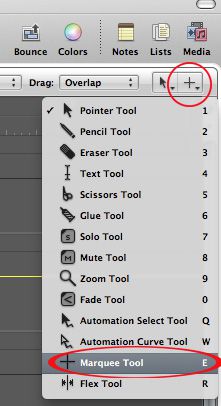
また、あなたはコマンドを押したときに、それがこのツールに切り替わりますので、セカンダリツールとして割り当てることができます。これは、自動編集処理が速くなります。
オートメーションレーン(または選択を表示するために押す
我々は、ES2のボリューム·オートメーションに取り組んでしようとしているので、ボリュームレーンES2で自動化用に選択されていることを確認してください。マーキーツールを使って我々は、ES2キックヒット上の領域に描画しようとしている。あなたは、各キックUltrabeatのMIDIリージョンに座っている場所を確認できるようにビットに拡大する必要がある場合。ので、同じポイントではなくES2チャネル上の地域でマーキーツールのドローを使用します。これは、4ノードポイントを作成します。次に、ノード点をドラッグする(ESC-1)ポインタツールを使用することができます。私は次を見られるように、これらの地域のすべての方法を下にドラッグした:
あなたはこれに耳を傾けるなら、それは少し思い切った、突然音が鳴ります。非常に音楽はありません。創造的なアプローチは様々なサイドチェインまたはダッキング効果を作成するために、周りにこれらのノードポイントのドラッグを開始し出番です。私は、その最高のはわずかなので、ゼロにすべての方法ではないことを最初のノードポイントをドラッグすることがわかります。その後、次の点で若干高いこれまでドラッグします。これは素晴らしい滑らかなダッキング効果を作成します。
マジックが入ってくるどこしたがって、各キックヒットで異なるダッキング効果を作成し、あなたが望む場所に節点をドラッグすることができ、各領域は、異なる可能性があることです。ここで私は自動化です。
あなたが見ることができるように、側鎖の機能を持つコンプレッサーで行うように簡単ではないボリューム·オートメーションをダッキングでダイヤルすることができます。この方法では、サイドチェインの効果をもっと自由に制御しています。それは自動化側からのビットより多くの仕事を取るんが、介護は、特定の自動ダイヤルイン費やされているかどうかは、はるかに良い結果を得ることができます。
ここに私のシンセは、自動化した後のように聞こえるものです:
[オーディオID = "13314"]
そして、ここでは、ドラム·ループと一緒のように聞こえるものです:
[オーディオID = "13317"]
ステップ3は、Abletonにサイドチェインマニュアルの作成
あなたは、Abletonと同じ結果を得ることができます。私はAbletonsオーディオクリップ上で同じマニュアルのボリューム·オートメーションを作るためにAbletonsエンベロープエディタを使用する方法を紹介します。私は、デモンストレーションの目的のための論理から、同じドラム·ループを輸出している。私はロジックとは別にキック、スネア、ハットとシンセをエクスポートして、すべて自分の別のチャネル上でこれらのループを配置している。
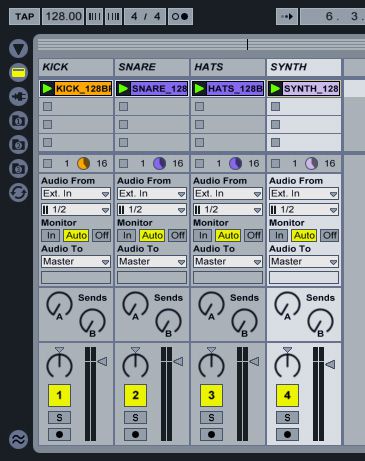
次に、私はシンセ·クリップの封筒エディタのビューに移動する。下部にあるオーディオウィンドウを起動するためのシンセ·オーディオクリップをダブルクリックします。 Abletonsオーディオエディタ·ウィンドウを起動するためのEの次へ]をクリックします。
これらの側鎖の音で描画するイベントを使用して、手順4。
封筒のセクションにミキサーが選択されていると、そのトラックの下にボリュームが選択されていることを確認してください。
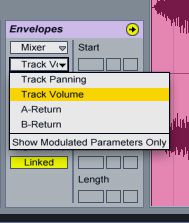
我々は論理の場合と同じ操作を行います。キックは、キックの音声チャネル上に存在する場所を確認し、シンセ·封筒セクションの同じエリアでいくつかのノードで描画します。また、私はロジックで行ったように同じことを行うとシンセ·ライン上のダッキングボリュームエフェクトを作成するためにいくつかの興味深いボリューム曲線で描くことができます。
私はシンセ·トラックの音量エンベロープのに書いて自動化を見てみましょう。
Abletonのを私が作成した側鎖の効果に耳を傾けてください。
[オーディオID = "13319"]
結論
あなたが見ることができるようには、LogicとAbletonのオートメーションといくつかの興味深いマニュアルサイドチェインエフェクトを作成することができます。あなたは、側鎖に設定したコンプレッサープラグインとは対照的に、効果をより細かく制御する必要があります。
だからあなたの説明書サイドチェイン·エフェクトと創造取得し、あなたの将来の作品にそれらをもたらす。あなたの作品の他の要素にこれらのトリックを使用することができます。たとえば、ボーカルが来たときに、あなたのリードシンセラインのダッキング効果を自動化することができます。リバーブは、いくつかのセクションのポンピング効果を持つようにそれが感じれるようにまたはあなたのリバーブのマニュアル側鎖の効果を作成することができます。それを試してみると、それはあなたの制作やアレンジの異なるアイデアをスパークがあります。


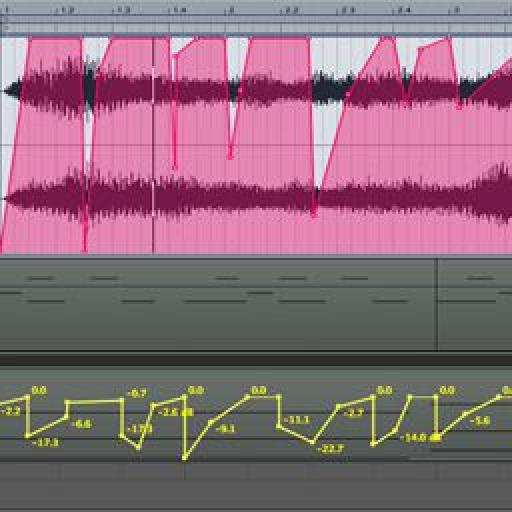
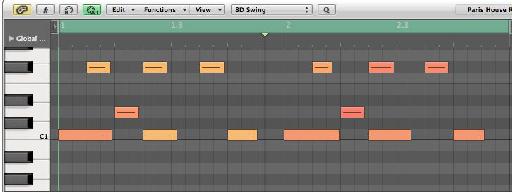

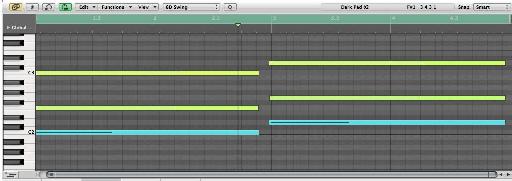
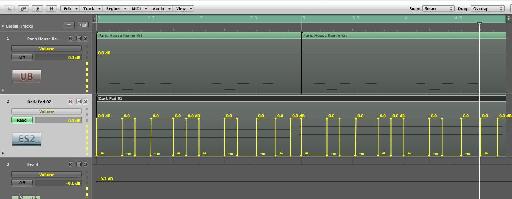
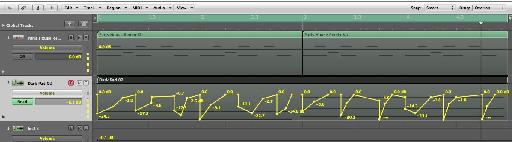

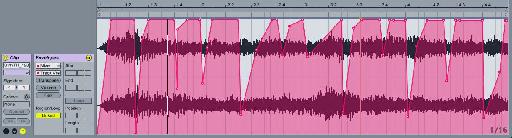
 © 2024 Ask.Audio
A NonLinear Educating Company
© 2024 Ask.Audio
A NonLinear Educating Company
Discussion
Want to join the discussion?
Create an account or login to get started!